Прозрачен настолен терминал с Compiz Fusion
OSmaster.org.ua > Linux > Ubuntu > Прозрачен настолен терминал с Compiz Fusion
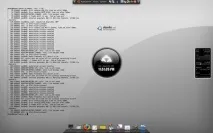
Потребителите на Linux могат да конфигурират Compiz Fusion да "постави" терминално работно пространство на работния плот. За да направите това, трябва да инсталирате Devilspie и да създадете конфигурационен файл. Но с помощта на Compiz Fusion този процес ще бъде много по-лесен и крайният резултат по-привлекателен. Всичко, което е необходимо за това, е да създадете допълнителен терминален профил, който ще се използва при "вграждане" на терминала на работния плот, както и да конфигурирате Compiz Fusion за тази функция.

За да започнете, създайте нов профил за gnome-terminal (Файл (Редактиране)->Създаване на профил (Профили)-> Име на профил) с име „trans“ и конфигурирайте следните настройки в него:
Курсорът мига:изключен - Мигащ курсор Показване на лентата с менюта:изключено - Показване на менюто Първоначално заглавие:trans - Първоначално заглавие Динамично зададено заглавие:Не се показва - Запазване на първоначалното заглавие Цветова схема:Черно върху бяло - Цветова схема Прозрачен фон:включено - Прозрачен фон Намалете прозрачността на"Няма" — Задайте затъмняването на прозрачността на минимум
Важното тук е, че gnome-terminal получава заглавка, наречена "trans". Сега можем да дефинираме прозорец на gnome-терминал, който ще използва "trans" профила от CompizConfig, като използва "title=trans".
Стартирайте CompizConfig (System -> Preferences -> CompizConfig Configuration Manager). Уверете се, че приставкатаСъвпадение на регулярни изрази (regEx) е инсталирана и активирана.
Отидете на PluginWindow Decoration (Декорация на прозорци) и добавете реда "!title=trans" в полето Декорация на прозорци. След това трябва да изглежда като"(всяко) & !title=trans". Това ще премахне границите на нашия транстерминален прозорец.
Отидете на приставкатаПравила за прозорци(Правила за прозорци) и добавете реда „title=trans“ към следните полета:
- Пропускане на лентата на задачите, Пропускане на пейджъра, Под други прозорци, Залепване, Прозорци без възможност за промяна на размера, Прозорци без възможност за минимизиране, Прозорци без възможност за увеличаване, Прозорци без възможност за затваряне.
В секцията Windows с фиксиран размер щракнете върху бутона Нов (добавяне). Въведете „title=trans“ в полето Sized Window и въведете височината/ширината за вашия терминален прозорец.
След това отидете на приставкатаПоставяне на прозорци (Поставяне на прозорци), в него в раздела Фиксирано разположение на прозореца (Прозорци с фиксирани позиции), във Фиксирано разположение на прозореца щракнете върху Създаване (добавяне). Въведете "title=trans" в полето Позиционирани прозорци и също така задайте координатите (x,y) за позицията, където ще бъде прозорецът на терминала по подразбиране. Например можете да въведете (0,0).
Сега, за да стартирате терминала в прозрачен режим на фона на работния плот, използвайте следната команда:
Ако менюто все още се вижда след стартиране на терминала, трябва да се използва следният код:
gnome-terminal --window-with-profile=trans --hide-menuba r
За по-лесно можете да направите бутон за бързо стартиране на панела с горните команди.
Сега всичко трябва да работи.